윈도우 10 폰트 설치하는 방법 G마켓 산스, 나눔글꼴
윈도우10 사용자는 종종 개성 있는 문서 작성이나 창의적인 디자인 작업을 위해 시스템에 다양한 폰트를 추가하려고 합니다. 기본 제공되는 폰트만으로는 표현하고자 하는 미적 요소나 개별적 감각을 충분히 전달하기 어려울 수 있습니다. 따라서 이 글에서는 윈도우10에서 폰트를 설치하는 여러 방법을 심도 있게 설명하고, 설치 시 고려해야 할 주요 사항들을 논의합니다.

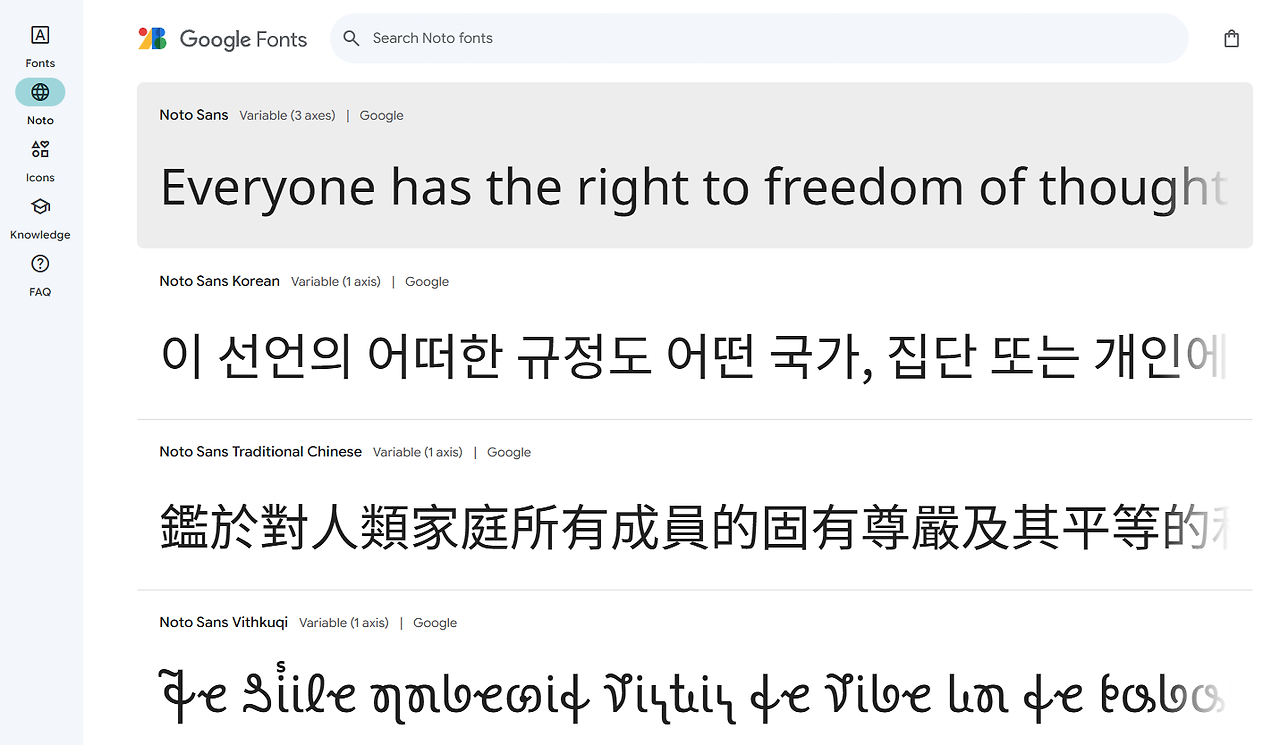
다양한 폰트 설치 방법을 숙지함으로써 필요와 상황에 따라 최적의 폰트를 효율적으로 활용할 수 있습니다.
윈도우10 폰트 설치하는 방법 1: 웹사이트에서 직접 다운로드
특정한 디자인 요구 사항을 충족하기 위해 마이크로소프트 스토어에서 찾을 수 없는 폰트를 설치하거나, 더욱 다양한 무료 폰트를 사용하고자 할 때 웹사이트에서 직접 다운로드하는 방법이 있습니다. 이 접근법은 다소 수작업을 요구하지만, 매우 풍부한 선택지를 제공합니다.
네이버 글꼴 모음
네이버가 만든 150여종의 글꼴을 한번에 만나보세요
hangeul.naver.com
Browse Fonts - Google Fonts
Making the web more beautiful, fast, and open through great typography
fonts.google.com
인터넷 상에는 수많은 무료 폰트가 존재하며, 이러한 자원을 활용해 사용자는 자신만의 개성을 문서에 담아낼 수 있습니다. 예를 들어, 네이버나 구글에서 '무료 폰트 다운로드'를 검색하면 여러 사이트에서 제공하는 다양한 무료 폰트를 쉽게 찾을 수 있습니다. 대표적인 무료 폰트 배포 사이트로는 '네이버 나눔글꼴', '다음체', 그리고 '구글 폰트(Google Fonts)' 등이 있습니다. 이러한 사이트들은 상업적으로도 사용 가능한 폰트들을 제공하며, 사용자들은 각 폰트의 라이선스를 확인한 후 이를 자유롭게 사용할 수 있습니다.
대부분의 폰트 파일은 .zip 형식으로 압축되어 제공되므로, 이를 다운로드한 후 압축을 해제해야 합니다. 압축 해제 후에는 .ttf(TureType Font) 또는 .otf(OpenType Font) 파일을 확인할 수 있습니다. 이 과정에서는 압축 해제 프로그램이 필요할 수 있지만, 윈도우10은 기본적으로 압축 파일을 해제할 수 있는 기능을 내장하고 있어 별도의 소프트웨어가 필요하지 않습니다. 압축 해제 후 폰트 파일이 손상되지 않도록 정리된 폴더에 보관하면 이후 사용 시 편리합니다.
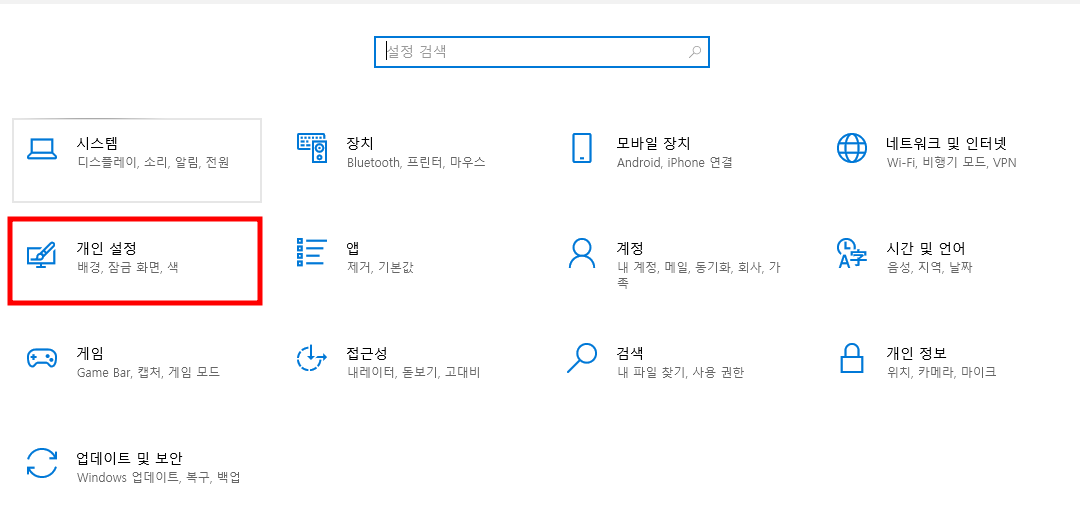
해당 폰트를 설치하려면, 압축을 해제한 폰트 파일(.ttf 또는 .otf)을 마우스 오른쪽 클릭한 후 '설치' 옵션을 선택하면 됩니다. 설치가 완료되면 해당 폰트는 시스템에 자동으로 등록되며, 워드, 엑셀, 파워포인트와 같은 응용 프로그램에서 즉시 사용할 수 있게 됩니다. 이 과정에서 '관리자 권한'이 요구될 수 있으므로 관련 창이 나타날 경우 '예'를 클릭해 설치 과정을 진행해야 합니다.
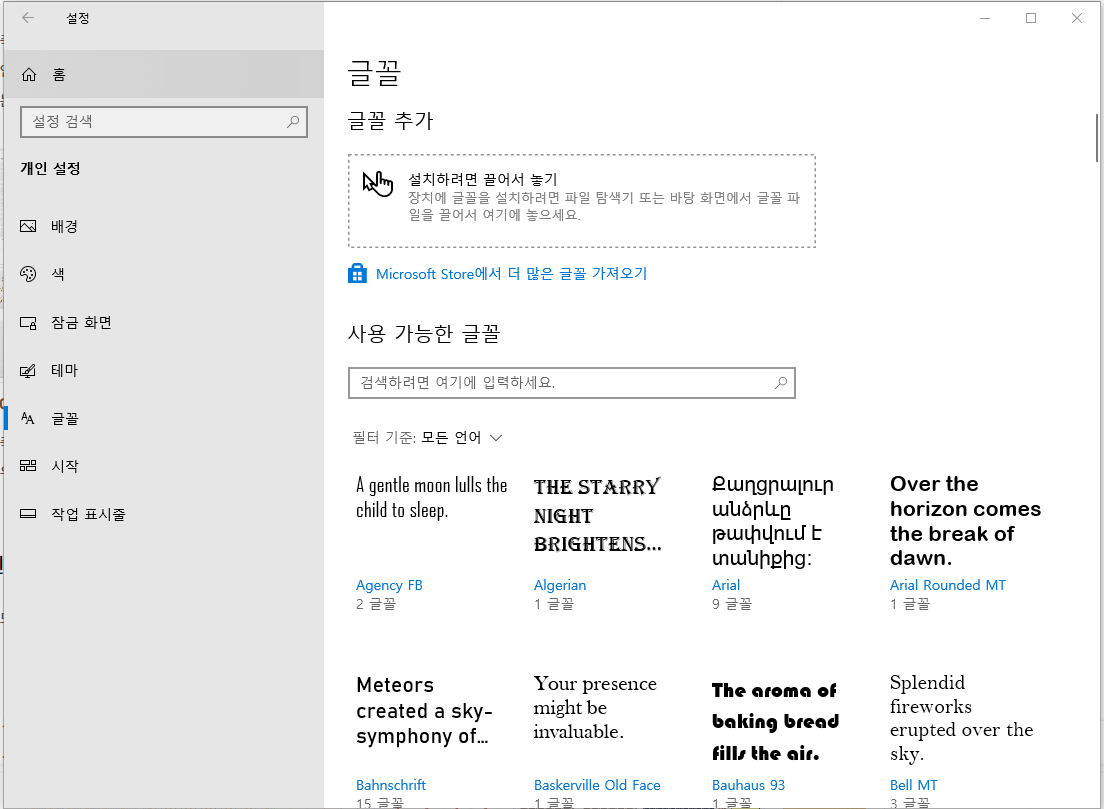
윈도우10 폰트 설치 방법 2: 윈도우 설정을 통한 폰트 추가
또 다른 폰트 설치 방법으로 윈도우 설정을 통해 폰트를 추가하는 방법이 있습니다. 이 방법은 다운로드한 폰트를 윈도우 설정의 폰트 창으로 드래그 앤 드롭하여 간단하게 설치하는 방식으로, 초보자도 무리 없이 수행할 수 있습니다.

먼저, '시작 메뉴'에서 '설정'을 검색해 설정 창을 엽니다. 설정 메뉴는 윈도우의 주요 기능들을 제어할 수 있는 장소로, 사용자 경험을 최적화할 수 있는 다양한 옵션을 제공합니다. 설정 화면에서 '개인 설정' 메뉴로 들어가 왼쪽 메뉴의 '폰트'를 클릭합니다.
이 메뉴에서는 사용자가 현재 설치된 모든 폰트를 한눈에 확인하고 관리할 수 있으며, 필요한 경우 새로운 폰트를 추가로 설치할 수도 있습니다. 다운로드한 폰트 파일(.ttf 또는 .otf)을 이 창으로 드래그 앤 드롭하면 자동으로 설치가 진행됩니다. 이 방법은 특히 다수의 폰트를 동시에 설치하려는 경우 매우 유용합니다. 설치된 폰트는 윈도우의 모든 응용 프로그램에서 활용할 수 있어, 사용자 인터페이스 전반에 걸쳐 일관된 폰트 스타일을 유지할 수 있습니다.
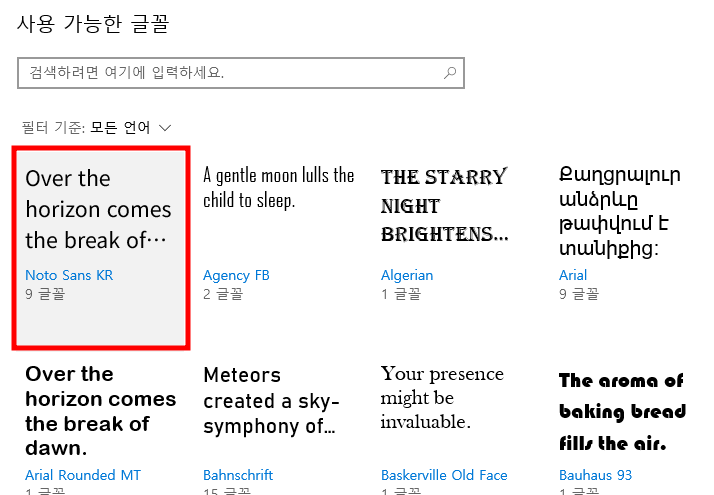
추천하는 무료 폰트
- 네이버 나눔글꼴: 깔끔하고 기본적인 느낌의 글꼴로, 다양한 굵기와 스타일을 제공하여 문서 작업에 유용합니다. 상업적 용도로도 사용이 가능하여 많은 사용자가 선호합니다.
- 에스코어 드림: 현대적인 느낌의 폰트로, 두께가 다양해 상황에 맞게 사용할 수 있습니다. 디자인 작업에 적합하며, 다양한 굵기를 활용해 시각적 강조를 줄 수 있습니다.
- G마켓 산스: 심플하면서도 강렬한 느낌을 주는 폰트로, 타이틀이나 헤드라인에 적합합니다. 굵기 변화를 통해 여러 용도로 활용할 수 있습니다.
- 카페24 써라운드: 귀엽고 아기자기한 느낌의 폰트로, 개인 블로그나 아동 관련 콘텐츠에 적합합니다. 손글씨 느낌을 주어 친근하고 부드러운 이미지를 제공합니다.
- 프리텐다드: 간결하고 세련된 느낌의 폰트로, 다양한 굵기를 제공해 디자인 프로젝트에서 효과적으로 사용할 수 있습니다. 뛰어난 가독성 덕분에 프레젠테이션이나 보고서 작업에도 적합합니다.
- IBM Flex Sans Kr: PDF로 저장하더라도 품질이 유지되는 미려한 디자인으로, 구글 독스 및 프레젠테이션에서 많이 사용됩니다.
- D2Coding: 개발자용으로 인기가 높은 폰트로, 코드 가독성을 크게 향상시켜 프로그래밍 작업에 적합합니다. 긴 코드 작업에서 눈의 피로를 줄여주는 데 특히 유용합니다.
- Jetbrains Mono: 코딩에 최적화된 폰트로, 눈의 피로를 줄여주며 복잡한 코드도 명확하게 볼 수 있게 해줍니다. 개발자들 사이에서 인기가 많습니다.
폰트 관리 및 라이선스 확인 방법
폰트를 과도하게 설치할 경우 시스템 성능에 영향을 미칠 수 있으므로, 필요하지 않은 폰트를 최소화하는 것이 좋습니다. 설치한 폰트를 관리하려면 '설정 > 개인 설정 > 폰트'에서 설치된 폰트를 확인하고 필요에 따라 삭제할 수 있습니다. 특정 폰트가 더 이상 필요하지 않다면 해당 폰트를 클릭한 후 '제거' 버튼을 눌러 삭제하면 시스템 자원을 절약하고 컴퓨터 성능 저하를 방지할 수 있습니다.
폰트를 사용할 때 중요한 고려 사항 중 하나는 바로 폰트 라이선스입니다. 각 폰트는 상업적 사용이 가능한지, 또는 개인적 사용만 가능한지에 따라 라이선스 조건이 다를 수 있습니다. 상업적 목적으로 폰트를 사용하는 경우 라이선스 위반을 피하기 위해 반드시 해당 폰트의 사용 조건을 확인해야 합니다. 예를 들어, 네이버 나눔글꼴이나 구글 폰트는 상업적 사용이 가능하지만, 일부 폰트는 개인 사용에 국한될 수 있습니다. 폰트 라이선스 위반은 법적 문제로 이어질 수 있으므로, 다운로드 시 제공되는 라이선스 정보를 반드시 읽고 필요한 경우 라이선스를 구매하는 것도 좋은 방법입니다.
결론
윈도우10에서 폰트를 설치하고 관리하는 방법은 다양하며, 각 방법은 사용자의 필요와 상황에 따라 선택할 수 있습니다. 폰트를 설치함으로써 문서의 미적 가치를 높이고, 다양한 디자인 프로젝트에서 창의력을 발휘할 수 있습니다. 그러나 폰트를 설치할 때는 라이선스를 반드시 확인하고, 시스템 성능을 고려해 필요한 폰트만 설치하는 것이 중요합니다. 무료로 사용할 수 있는 다양한 폰트들을 잘 활용하여, 더욱 창의적이고 풍부한 결과물을 얻을 수 있기를 바랍니다.
'Windows & Android > Win & Sec' 카테고리의 다른 글
| 크롬 브라우저 주소 표시줄에서 Gemini와 채팅하기 (0) | 2025.03.08 |
|---|---|
| 윈도우 11 업데이트 느려짐 문제 해결방법 (0) | 2025.02.16 |
| 윈도우 로그인 암호 및 핀번호 제거시 위험 상황 (0) | 2024.10.25 |
| 윈도우 자동종료. PC 예약 종료 설정, 바로가기 아이콘 만들기 shutdown -r -t (0) | 2024.10.07 |
| 농협 공인인증서 USB로 옮기는 방법, PC 공동인증서 usb복사 (0) | 2024.10.06 |




댓글